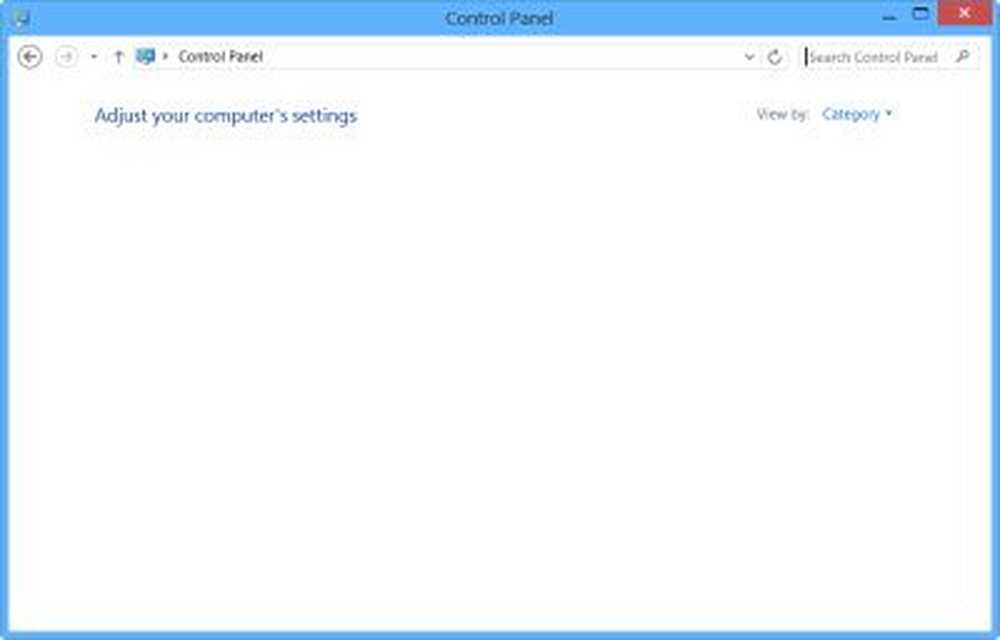Il Pannello di controllo non si aprirà in Windows 10/8/7
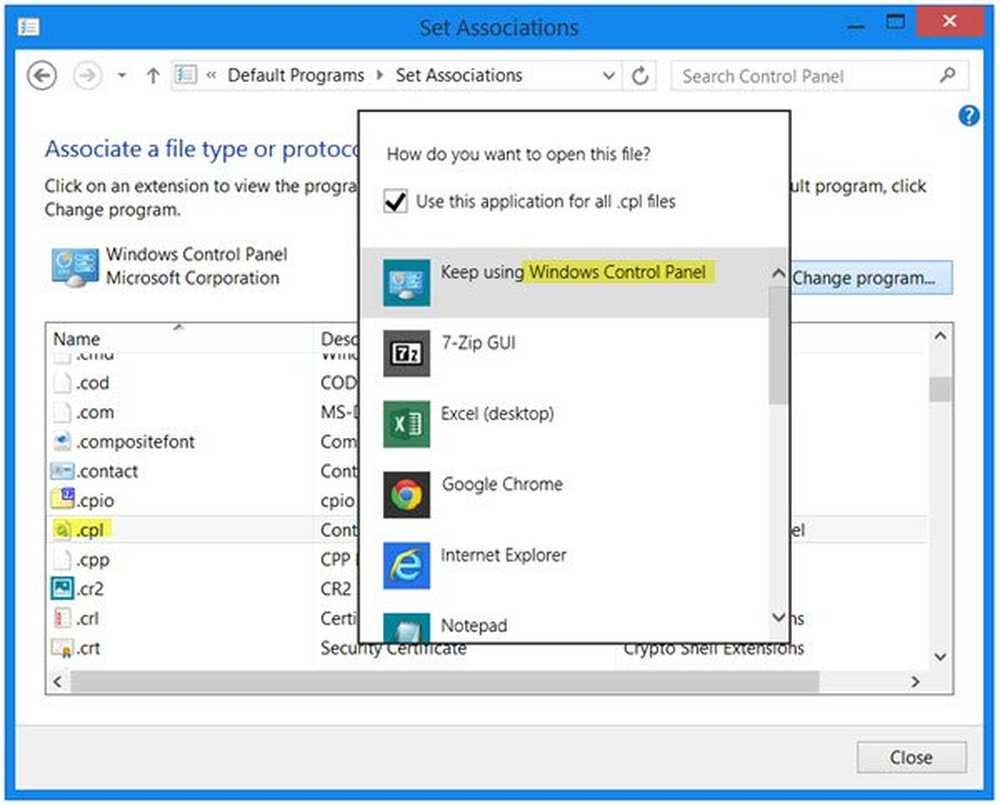
Se il tuo pannello di controllo non si apre in Windows 10/8/7, questo post ti aiuterà a risolvere e risolvere il problema. È possibile che il tuo computer sia stato infettato da malware, il file .cpl potrebbe essere danneggiato o danneggiato o l'associazione di file .cpl potrebbe essere stata interrotta. Prima di iniziare a risolvere il problema, ricordare prima di creare un punto di ripristino del sistema.
Il pannello di controllo non si aprirà
1] Esegui una scansione completa con il tuo software antivirus.
2] Verifica se è possibile aprire il Pannello di controllo in Modalità provvisoria o Stato di avvio pulito. Se puoi, allora qualche avvio sta interferendo con il suo funzionamento. In Stato di avvio pulito dovrai identificare il programma incriminato disabilitando / abilitando ciascuna delle start-up.
3] Apri File Explorer, digita quanto segue nella barra degli indirizzi e premi Invio per aprire la tua cartella Syatem32:
% SystemRoot% \ System32
Cercare * .cpl in questa cartella. I risultati mostreranno tutti i file dell'applet del pannello di controllo.
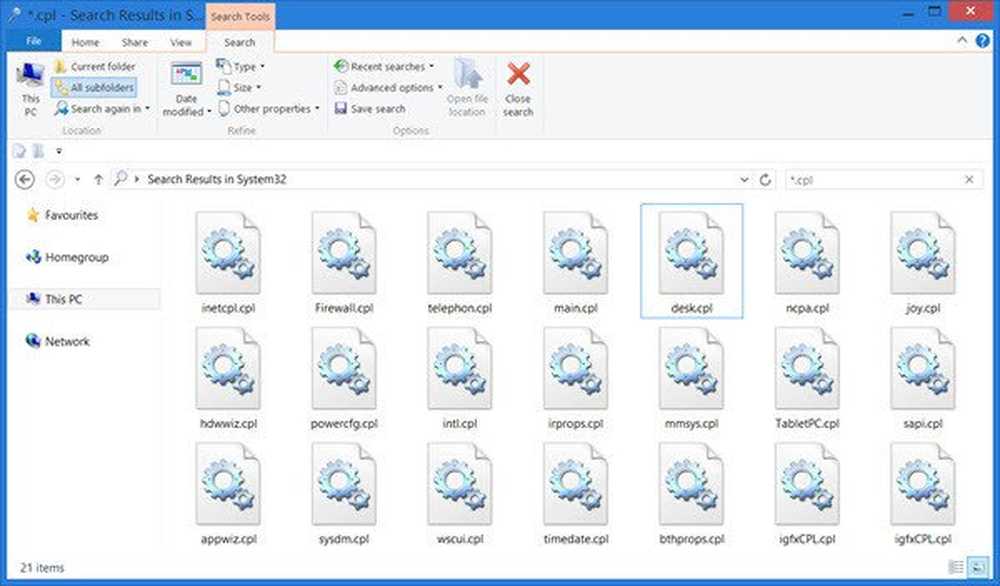
Clicca su appwiz.cpl e vedere se si apre la finestra principale del Pannello di controllo. In caso contrario, dal menu WinX, aprire Correre, genere appwiz.cpl e premi Invio. La finestra principale del pannello di controllo è aperta? In caso contrario, è possibile che alcuni file .cpl siano stati danneggiati o corrotti.
Fare clic su ognuno di essi per vedere se viene aperto lo strumento relativo del Pannello di controllo. Se qualcosa non funziona, vuol dire che quel particolare file .cpl è stato danneggiato o danneggiato.
I produttori di hardware e software di terze parti spesso aggiungono le icone del Pannello di controllo per fornire un'interfaccia per l'impostazione delle opzioni di configurazione per i loro prodotti. Se una di queste icone del pannello di controllo di terze parti è danneggiata, è meglio eliminarla. Ma se si tratta di un file .cpl di sistema, allora continua a leggere.
4] Esegui sfc / scannow per avviare il Controllo file di sistema. Riavvia il computer una volta completata la corsa. Questo sostituirà i file di sistema corrotti, se presenti. Ora vedi se riesci ad aprire il Pannello di controllo ora.5] Controlla e imposta l'associazione file per i file del pannello di controllo e controlla se è d'aiuto. Ora sono consapevole che non è possibile aprire il Pannello di controllo, ma se tramite la cartella System32 come descritto sopra, si è in grado di fare clic su Apri inetcpl.cpl, quindi per favore fallo. Quindi, sotto la sua scheda Programmi, fare clic sul pulsante Imposta associazioni, nella sezione Associazioni file per aprire la seguente finestra.
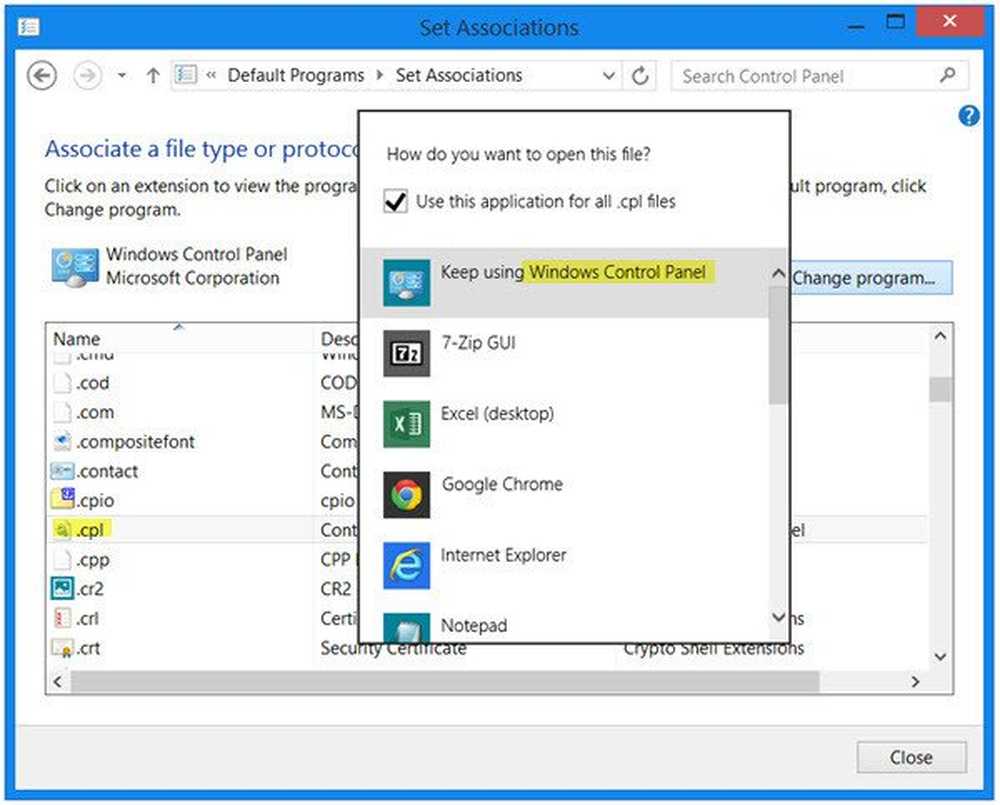
Qui controlla se i file .cpl sono impostati per l'apertura con il pannello di controllo di Windows predefinito. Se non impostato così.
Se non è possibile farlo, è sufficiente scaricare e applicare questa correzione di registro per i file .cpl da DougKnox. La correzione è per Windows XP, ma dovrebbe funzionare anche per le versioni successive. Estrai il suo contenuto e fai clic su di esso per aggiungerlo al tuo registro di Windows. Se i risultati non ti piacciono, puoi tornare al punto di ripristino del sistema creato.
6] Se nulla aiuta, potrebbe essere necessario prendere in considerazione un'operazione di Ripristino configurazione di sistema o utilizzare la funzione Aggiorna PC o Ripristina PC.
Facci sapere se qualcosa ha funzionato per te.
Vedere questo post se Change PC Settings non si apre in Windows 8.1 e questo se la finestra del Pannello di controllo è vuota.